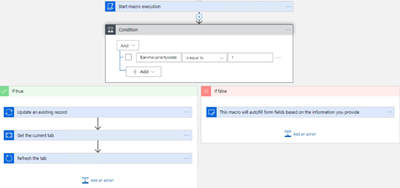Usare i connettori di flusso
I connettori di flusso consentono di attivare i flussi Power Automate. Puoi utilizzare le azioni un numero qualsiasi di volte su diverse macro per automatizzare ed eseguire operazioni relative a Multicanale per Customer Service e Customer Service workspace.
Autorizzazioni per i flussi Power Automate
Quando utilizzi flussi Power Automate, assicurati che sia presente una connessione valida e che gli agenti dispongano delle autorizzazioni adeguate per eseguire il flusso. Vedi: Gestire proprietari e utenti nei flussi di elenchi Microsoft con Power Automate.
Nota
- La macro Esegui flusso non restituisce un parametro di output come valore dinamico che può essere utilizzato nella macro.
- È necessario accedere al flusso per ogni esecuzione di macro.
Esegui flusso
Questa azione attiva flussi Power Automate utilizzando le macro negli script dell'agente e presenta i seguenti campi.
| Campo | Descrzione |
|---|---|
| Nome logico entità | Specifica il nome logico dell'entità che desideri collegare. Qualunque entità Microsoft Dataverse, come Account, può essere utilizzata in base alle esigenze aziendali. |
| ID record dell'entità | Specifica l'ID record dell'entità che desideri collegare. ID o campi dati dinamici, come {customerRecordId}, possono essere utilizzati. Sebbene questo campo sia etichettato come ID record di entità, è possibile passare qualsiasi valore da elaborare. Sebbene il campo sia obbligatorio, i valori non devono essere funzionali a meno che non siano richiesti per la logica di flusso. |
| Seleziona flusso | Specifica i flussi di Power Automate obbligatori. Richiede flussi cloud istantanei con i trigger di flusso Quando viene selezionato un record. I flussi esistenti con autorizzazioni appropriate vengono visualizzati nell'elenco a discesa. |
Esempio: attivazione di un flusso Power Platform
Esegui la procedura seguente per creare una macro che trasferisca le informazioni di contatto da un caso a un flusso Power Automate. Il flusso recupera la città del contatto e la passa a MSN Meteo. Una volta recuperati i dati meteorologici, il flusso crea un'attività con il nome della città e il meteo in gradi Fahrenheit.
- Aggiungi l'azione esegui flusso con i seguenti attributi:
-
Nome logico entità:
Contact -
ID record entità:
${anchor._customerid_value} - SelectFlow: flusso meteorologico
-
Nome logico entità:
- Aggiungi la definizione del flusso Quando viene selezionato un record con i seguenti attributi:
- Ambiente: predefinito
- Nome tabella: contatto
- Aggiungi Recupera meteo corrente con la Posizione impostata su
Address 1: Citye Unità impostate suImperial. - Aggiungi una nuova riga con i seguenti attributi:
- Nome tabella: Attività
-
Oggetto: la temperatura attuale oggi a
Address 1: CityèTemperatureF.
Utilizza il controllo delle condizioni per implementare la logica
Puoi utilizzare il comando Condizione per implementare la logica nelle macro. È possibile selezionare il controllo Condizione dal gruppo Categoria Integrato.
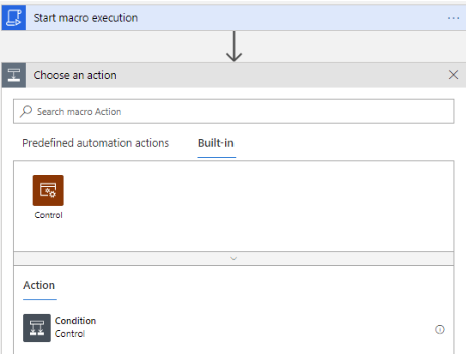
Esempio: controlla se la priorità del caso è alta
L'esempio seguente è una macro che utilizza il controllo Condizione per verificare se la priorità del caso è alta. Se true, la macro aggiorna il campo Riassegnato su Sì. Se False, la macro aggiorna la descrizione del caso.